Ettevaatust: Windows 7 mugavuste koondkomplekt lisab telemeetria
Paljud kasutajad on mures Telemeetria ja andmete kogumise teenused mida Microsoft ühendab Windows 10-ga. Mõned kasutajad peavad neid funktsioone luuramiskatseks ja põhjuseks, miks mitte Windows 10-le üle minna. Isegi kui Microsoft väidab, et selliseid suuri andmeid kasutatakse ainult kasutajakogemuse parandamiseks, lõppkokkuvõttes lõppkasutaja jaoks, on kogutud andmete kontrollimine esmatähtis. Pärast Windows 10 väljaandmist on Microsoft avaldas värskendused Windows 7 ja Windows 8 jaoks, mis suurendavad kogutud andmeid, lisades nendele operatsioonisüsteemidele rohkem telemeetria sisestuspunkte. Peate teadma, et Mugavuskomplekt Windows 7 jaoks kaasas on ka telemeetria värskendused.
Reklaam
Kui te ei ole rahul Microsoftile kogutavate ja saadetavate andmete mis tahes vormiga, olenemata sellest, milleks nad väidetavalt neid kasutavad, tuleb teid teavitada, et Windows 7 mugavuskokkuvõte sisaldab KB3068708, KB3075249 ja KB3080149 – kõik kolm värskendust lisavad Windowsile rohkem telemeetria ja andmekogumise funktsioone 7.
Selle vältimiseks peate välja lülitama kliendikogemuse parandamise programmi (CEIP). Kui see on keelatud, takistab see telemeetriaandmete kogumist ja Microsoftile saatmist. Seda saab kontrollida SysInternalsi TCPView abil, mis ei näita pärast CEIP väljalülitamist Windows 7-s ühtegi ühendust Microsofti serveritega.
Siin on, kuidas saate keelake Windows 7-s täielikult kliendikogemuse täiustamise programm.
- Avage juhtpaneel
- Avage Juhtpaneel\Süsteem ja turve\Tegevuskeskus:
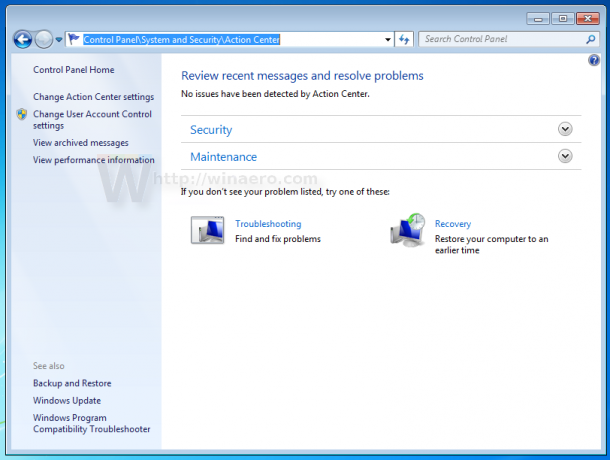
- Klõpsake vasakul valikul Muuda tegevuskeskuse sätteid.
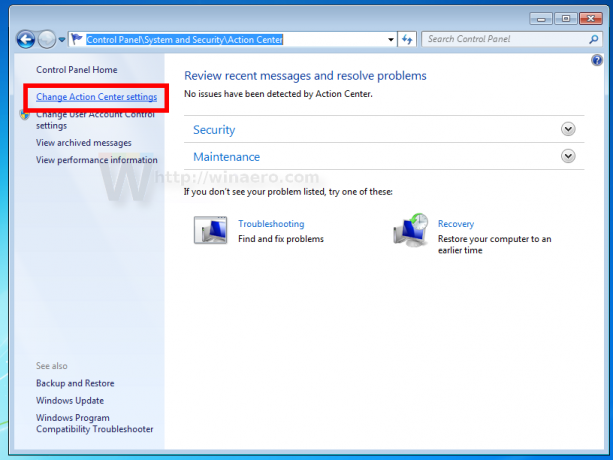
- Järgmisel lehel kerige alla ja klõpsake linki Kliendikogemuse täiustamise programmi sätted.
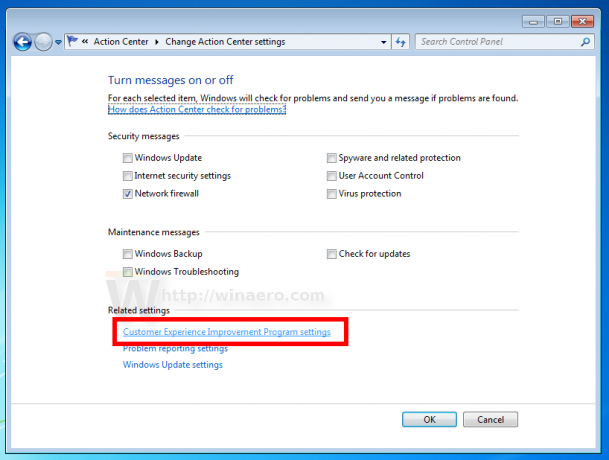
- Ilmub järgmine dialoog:
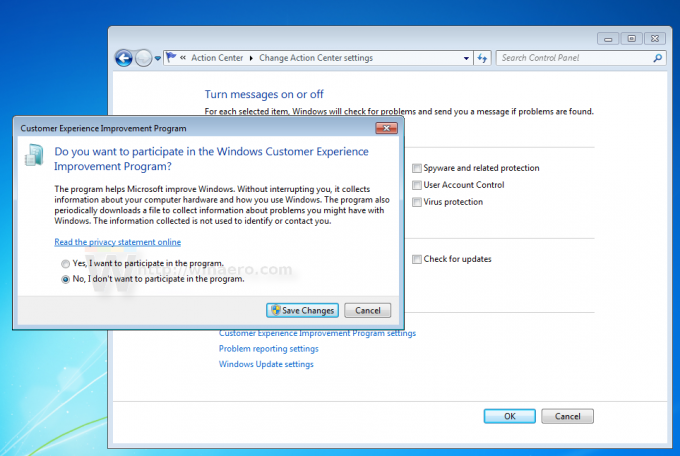
Valige suvand Ei, ma ei taha programmis osaleda nagu ülal näidatud, seejärel klõpsake nuppu Salvesta muudatused.
Lisaks saate Task Scheduleris mõned toimingud keelata.
Minge jaotisse Juhtpaneel\Süsteem ja turve\Haldustööriistad.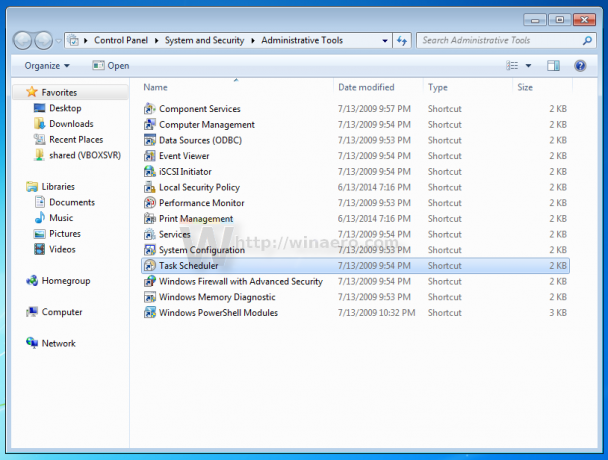
Avage järgmine kaust
Haldustööriistad \ Tööülesannete plaanija teek \ Microsoft \ Windowsi sõlmed \ Rakenduskogemus:
Keela need ülesanded:
- AITAagent
- ProgrammDataUpdater
Paremklõpsake kõiki neid ülesandeid ja valige kontekstimenüüst "Keela", nagu allpool näidatud.
Nüüd minge järgmisesse kausta:
Task Scheduleri teek \ Microsoft \ Windows \ Kliendikogemuse täiustamise programm: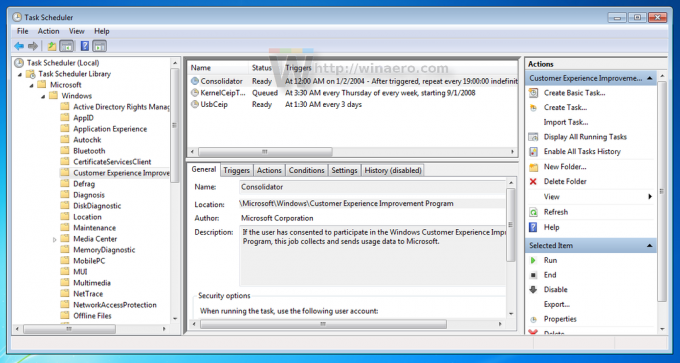
Keela need ülesanded:
- Konsolideerija
- KernelCEIPTask
- Kasutage CEIP-i ülesandeid
Pärast seda ei saada komplekteeritud telemeetria funktsioon Microsoftile andmeid, vähemalt selle kirjutamise seisuga. See on kõik.

